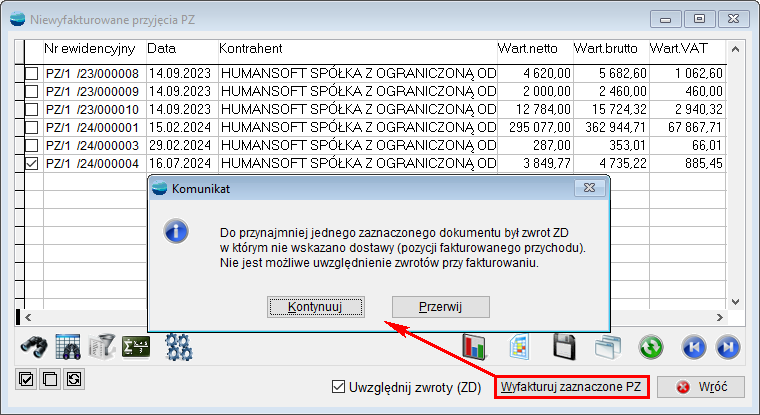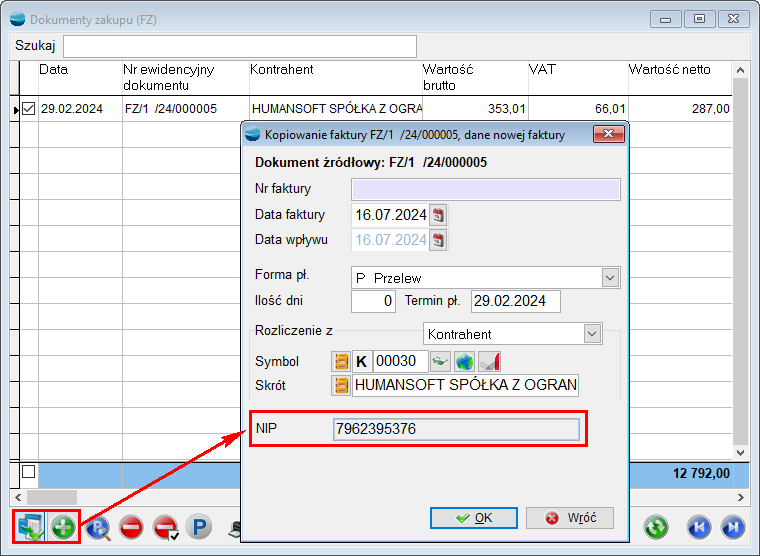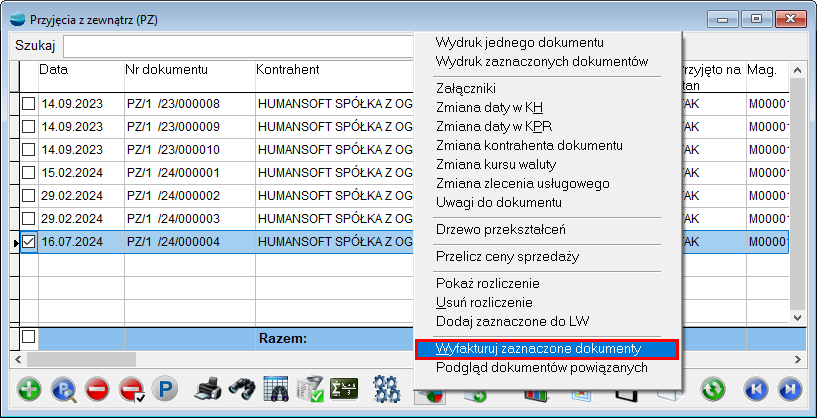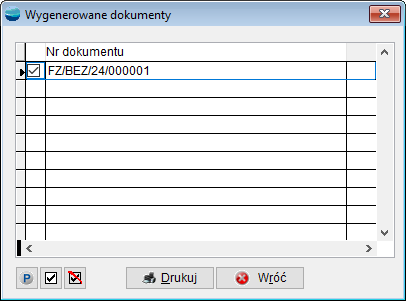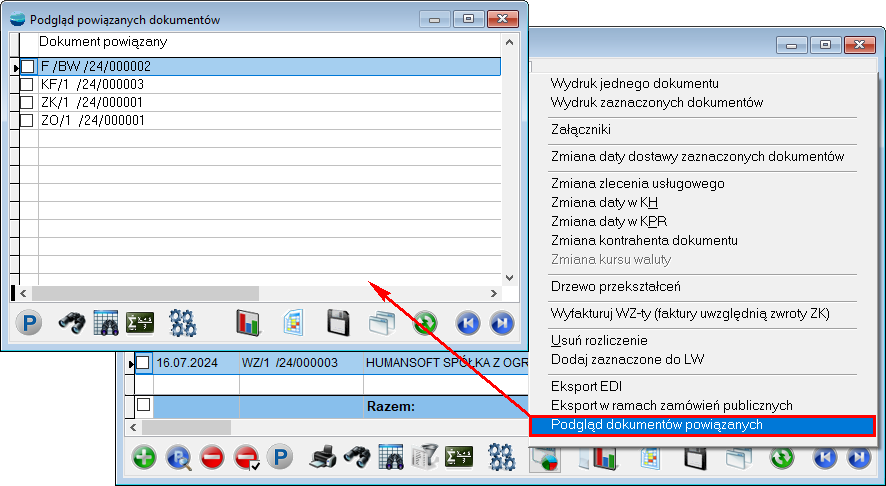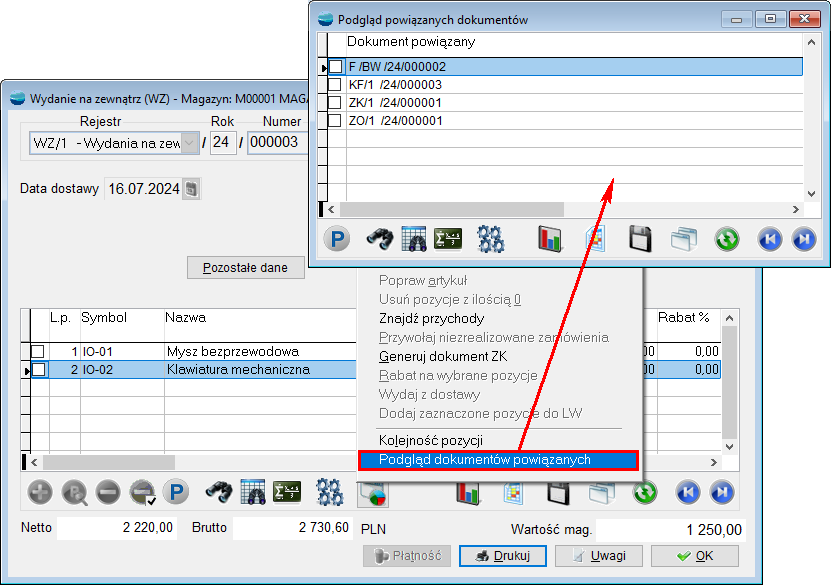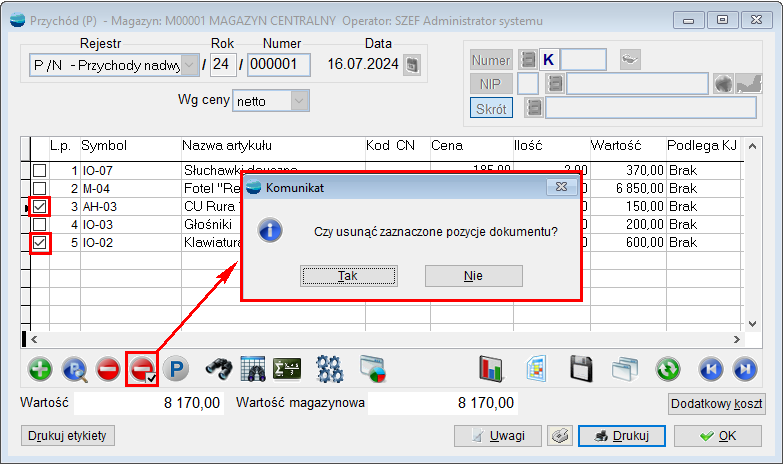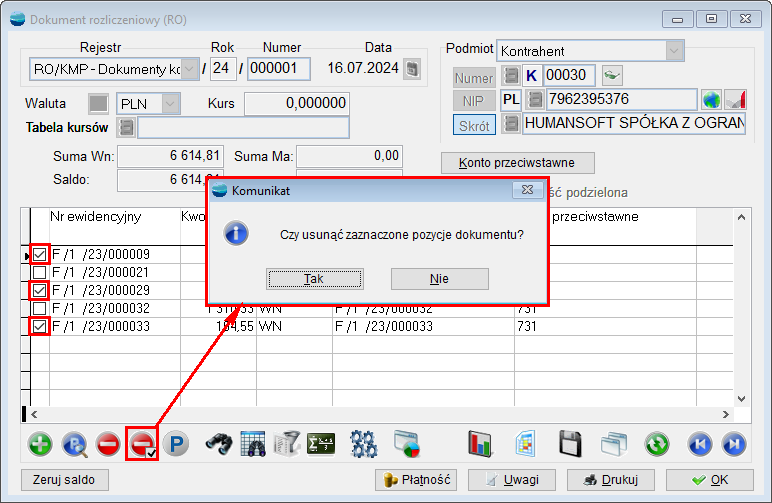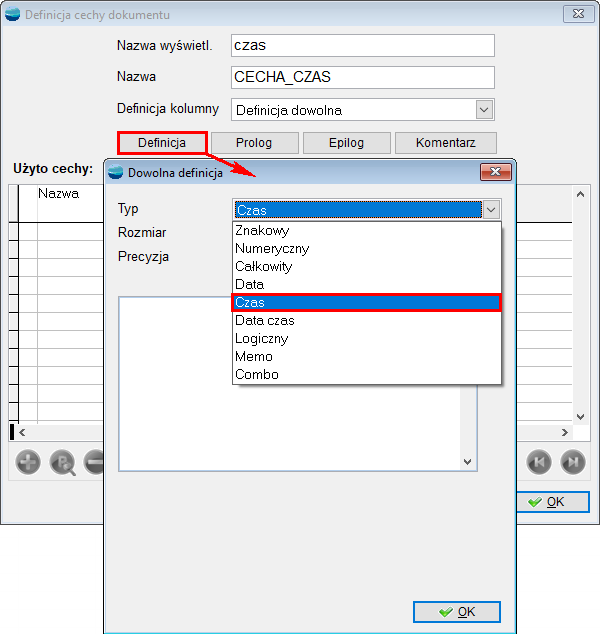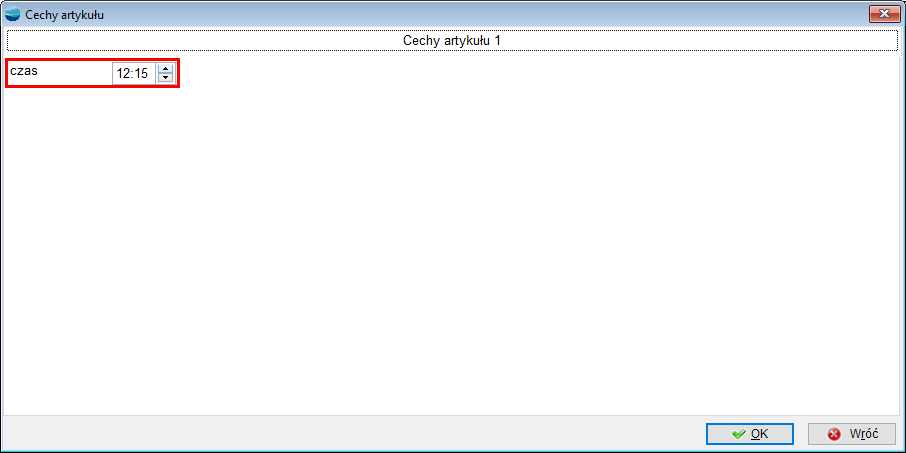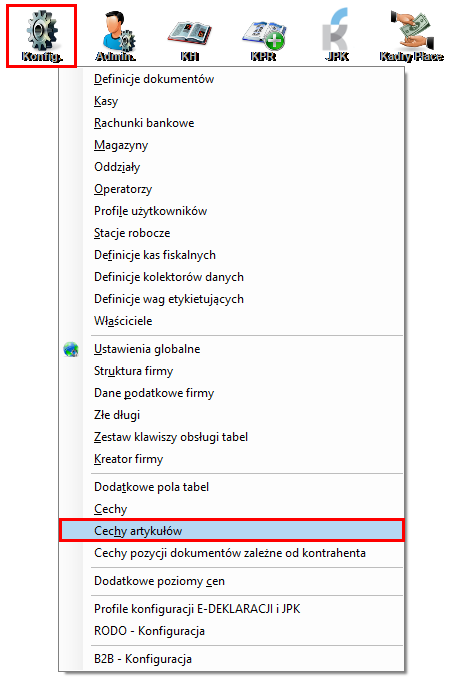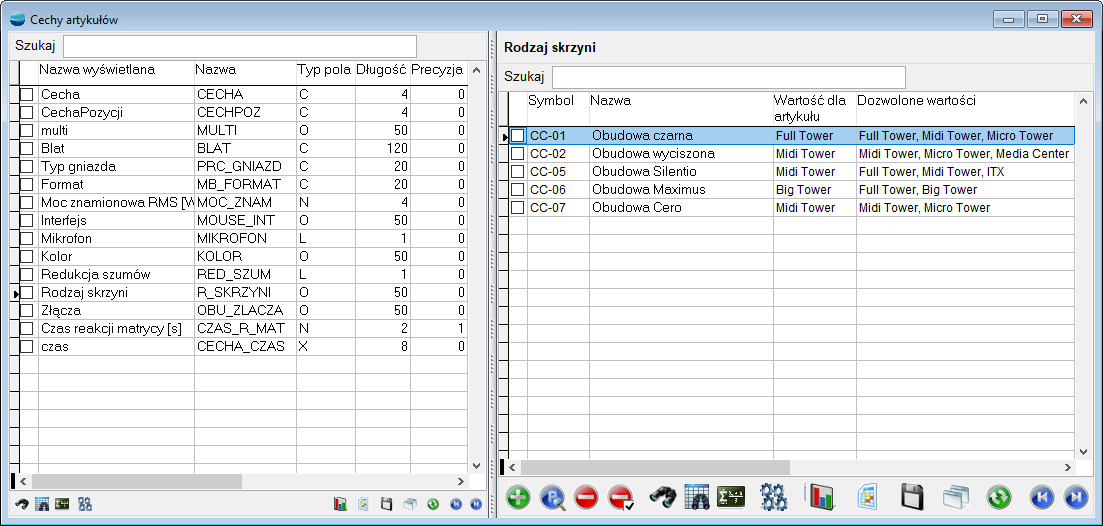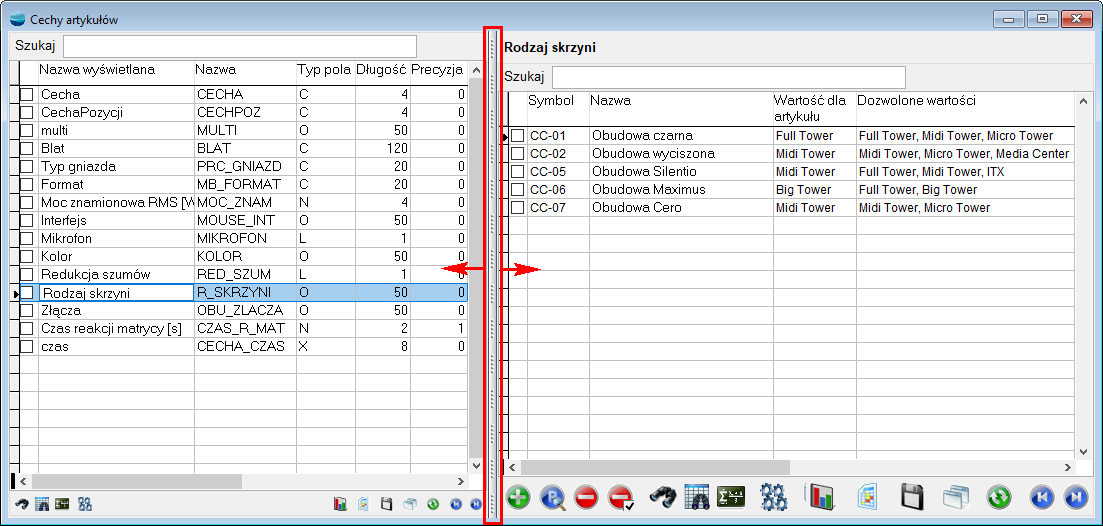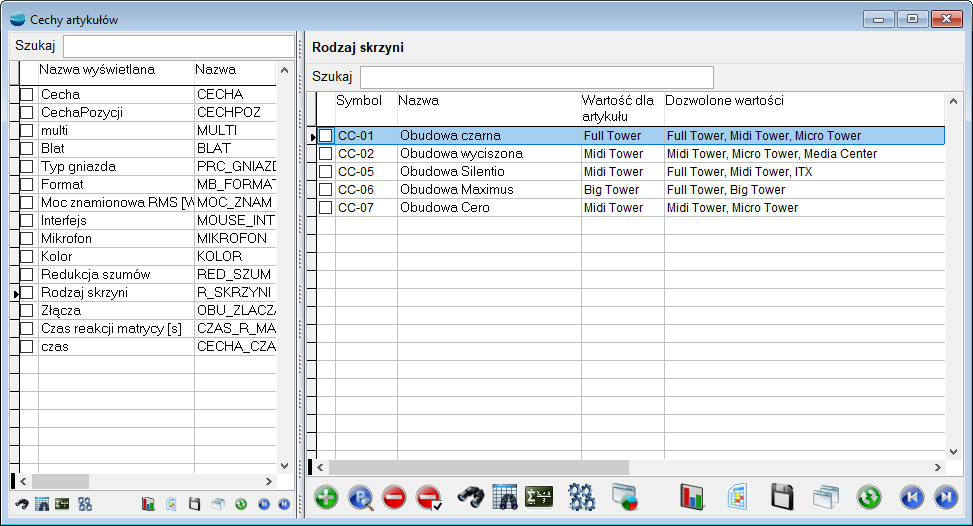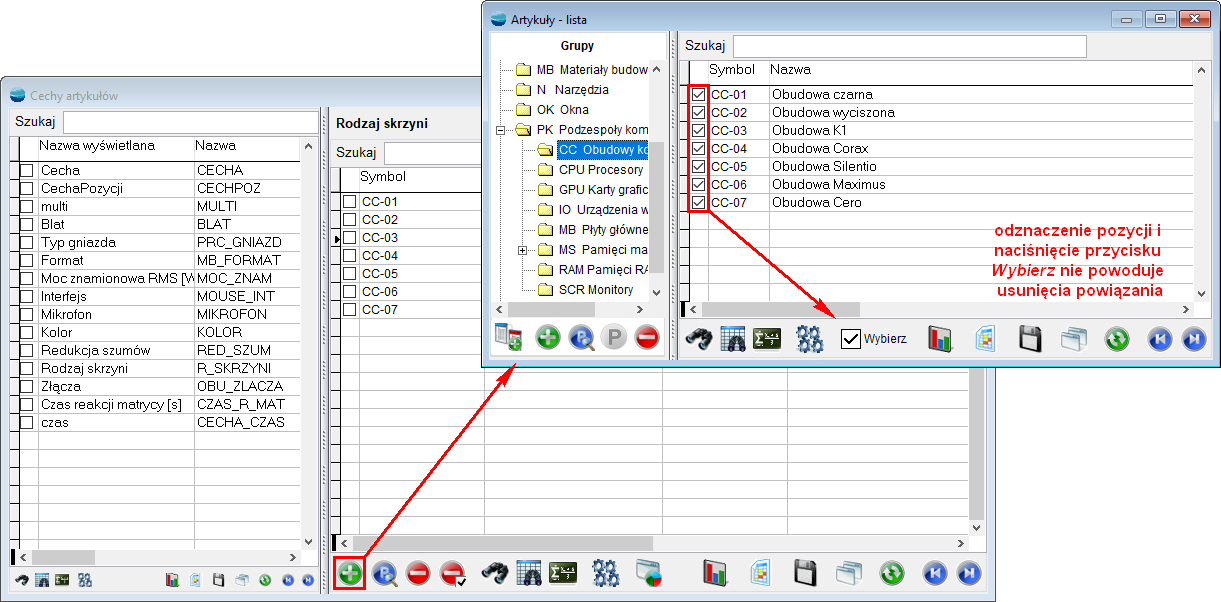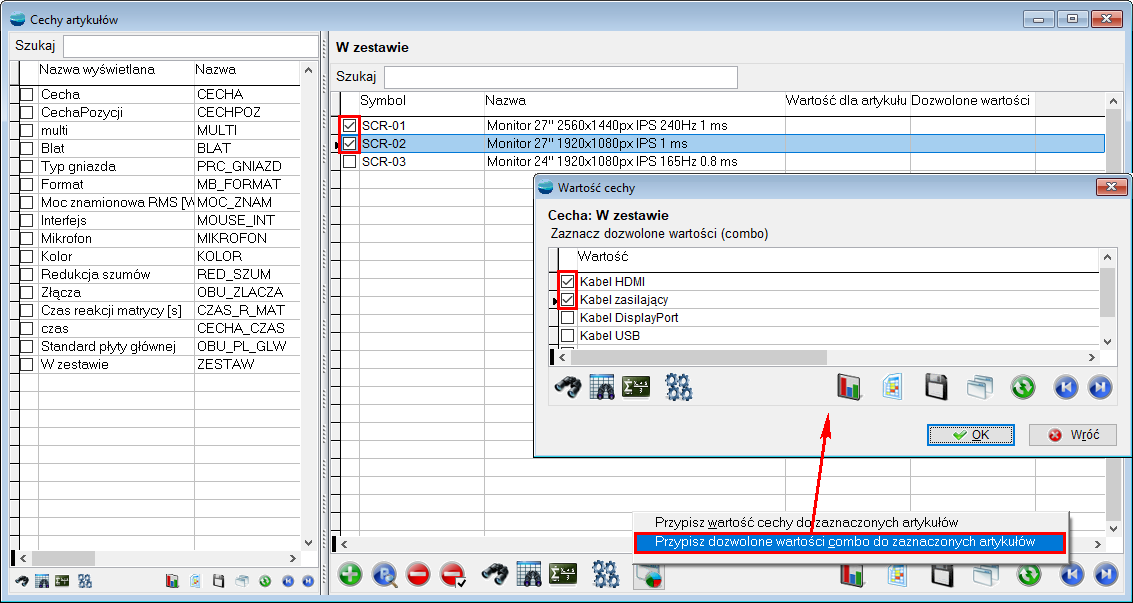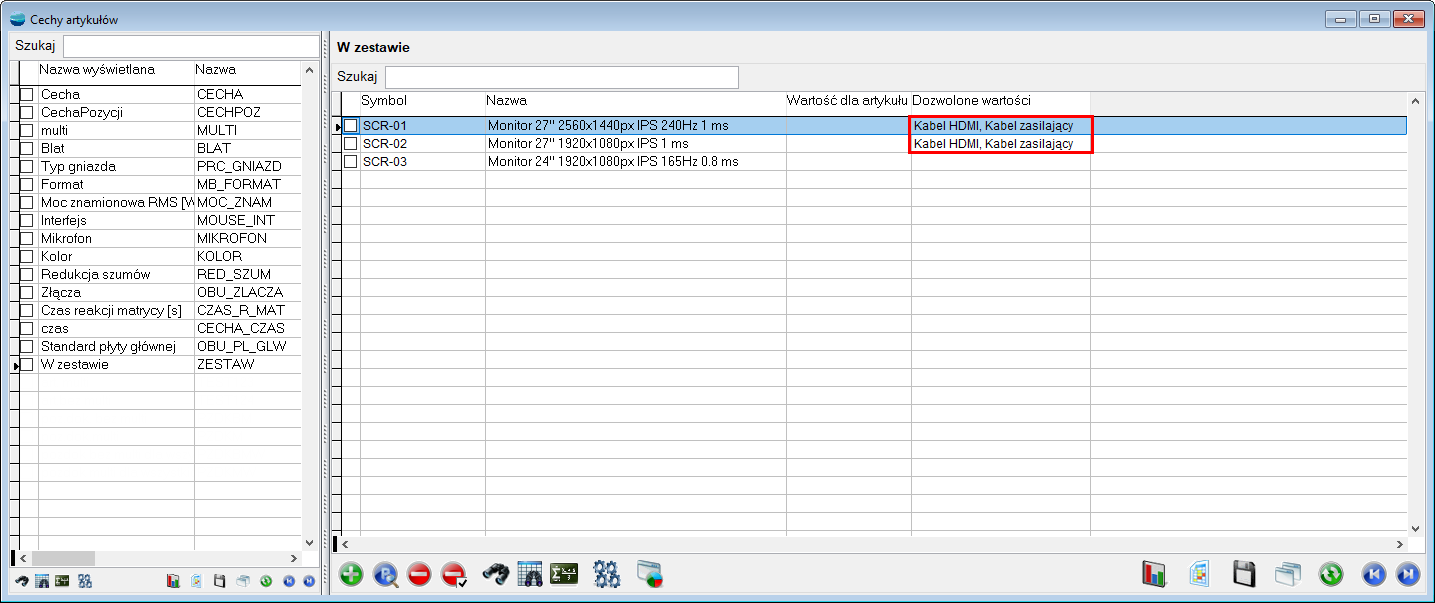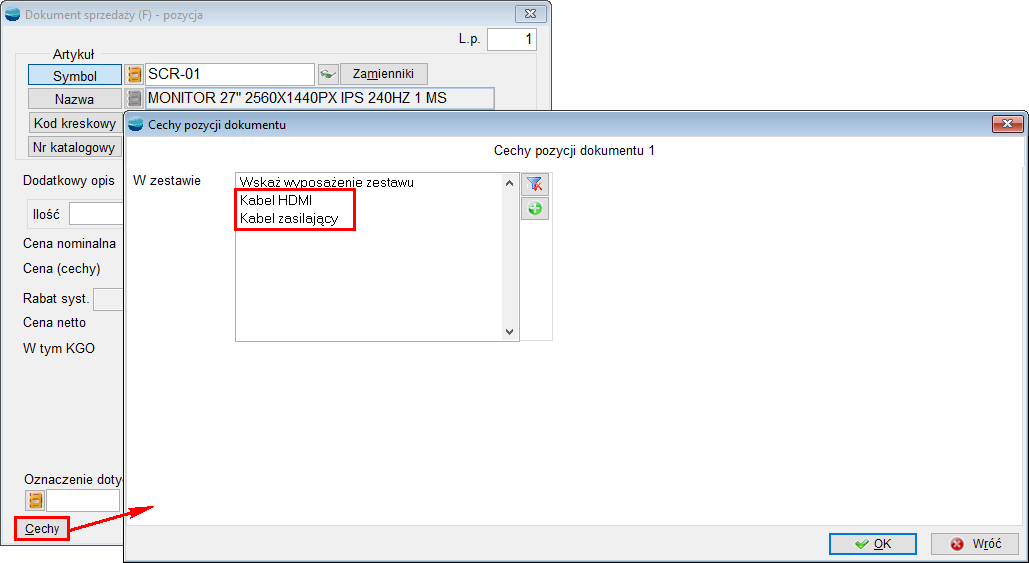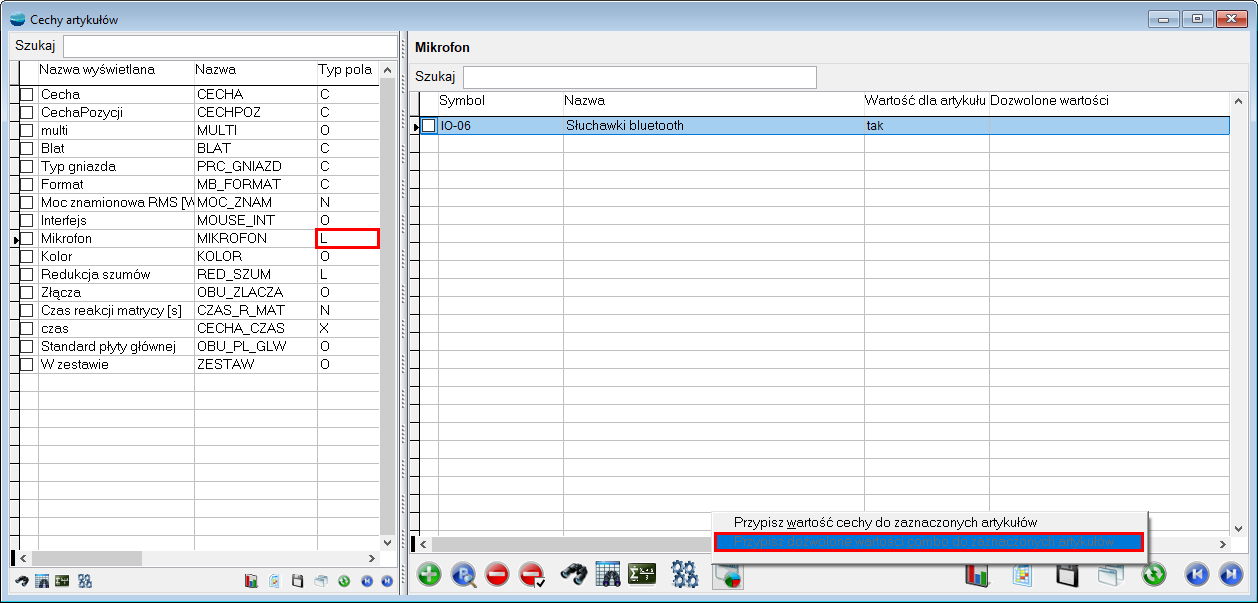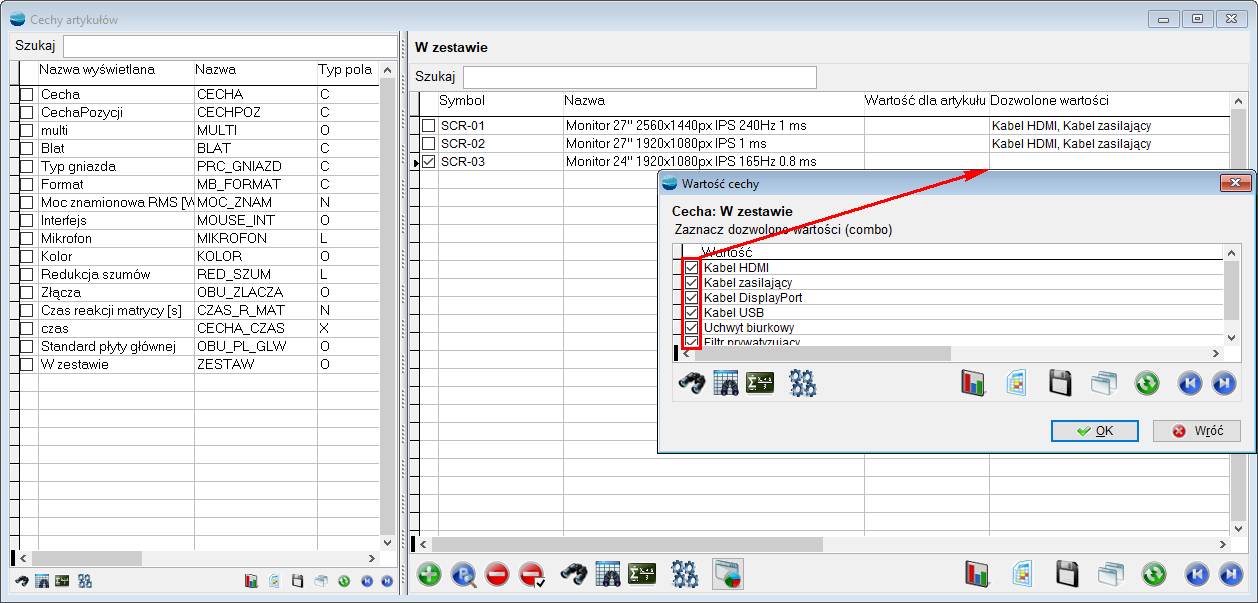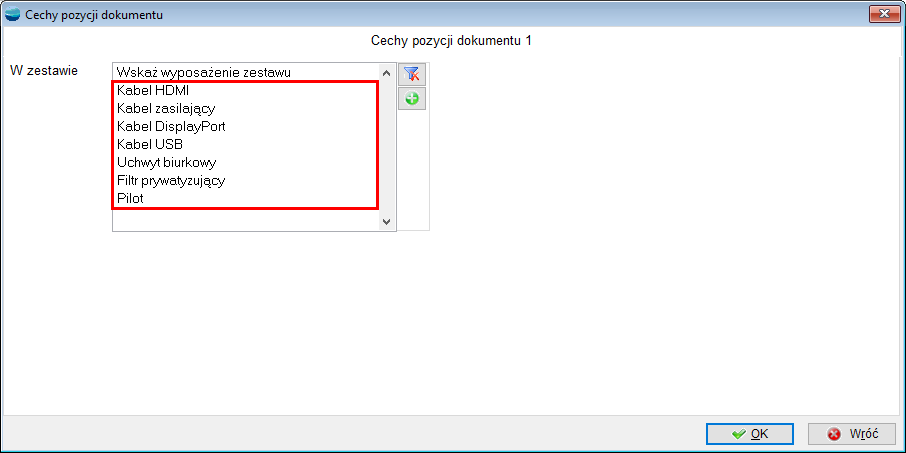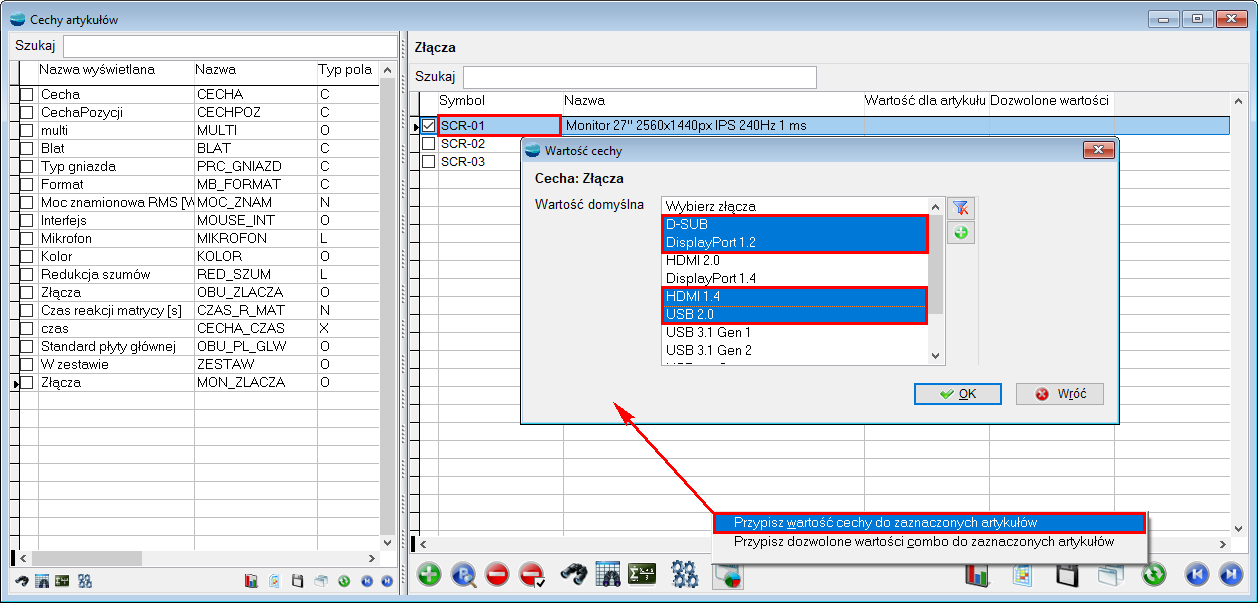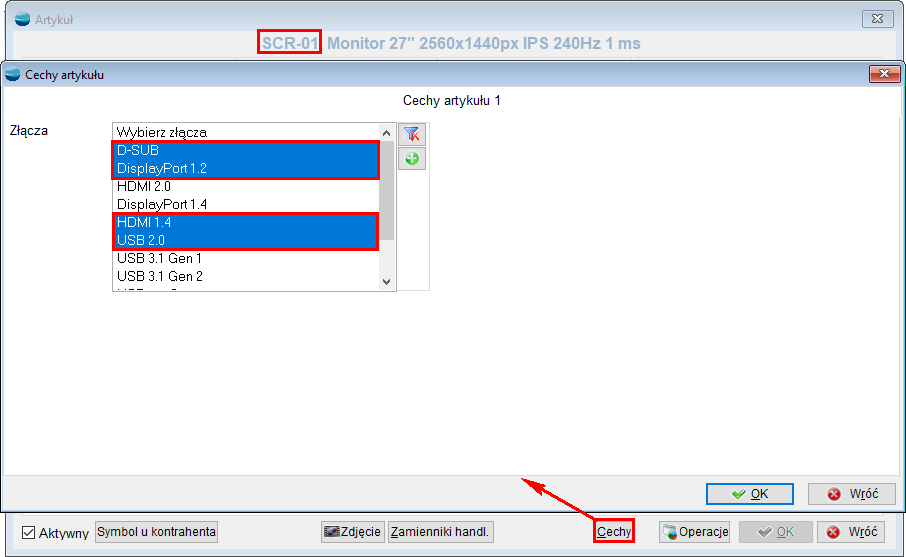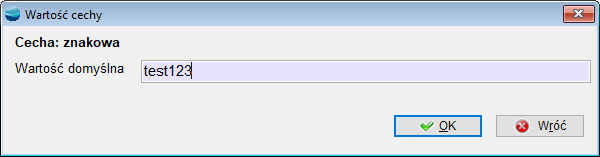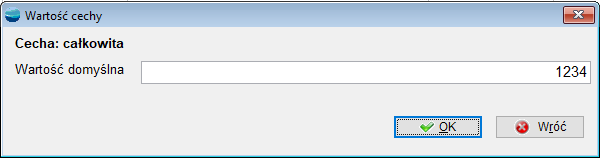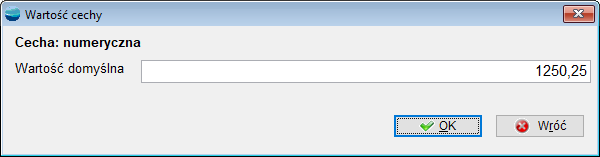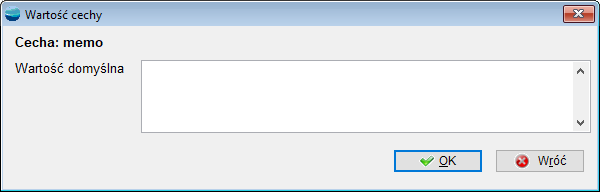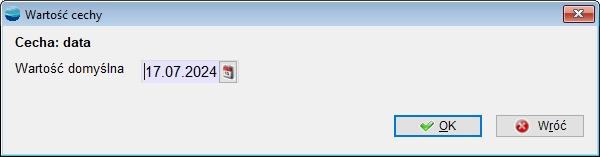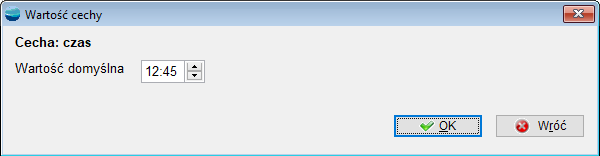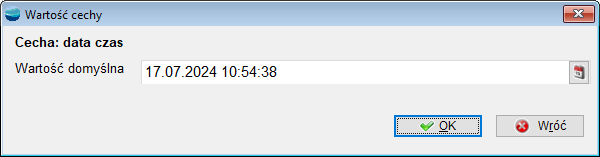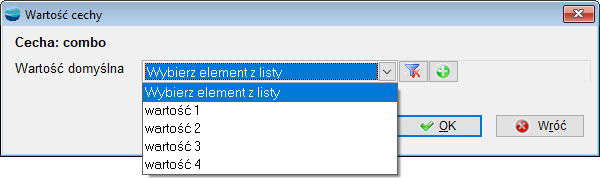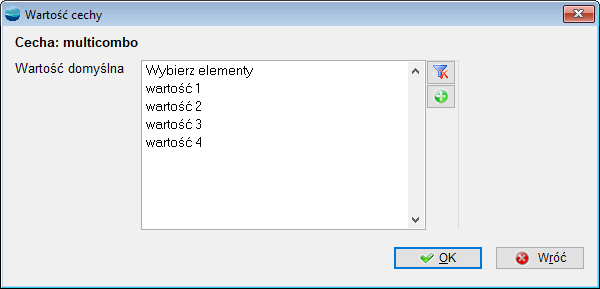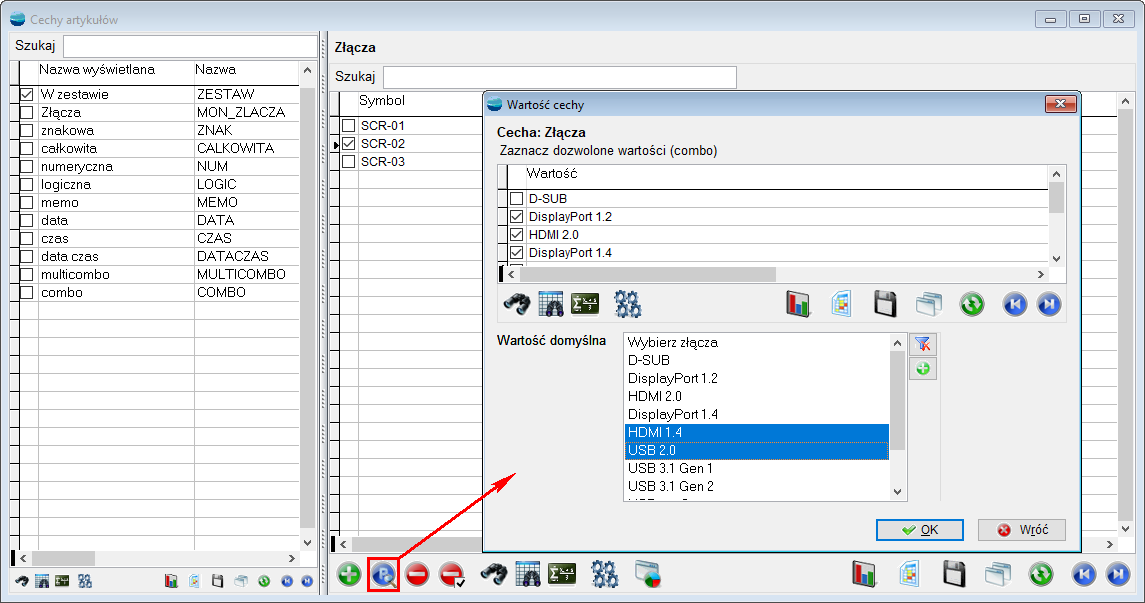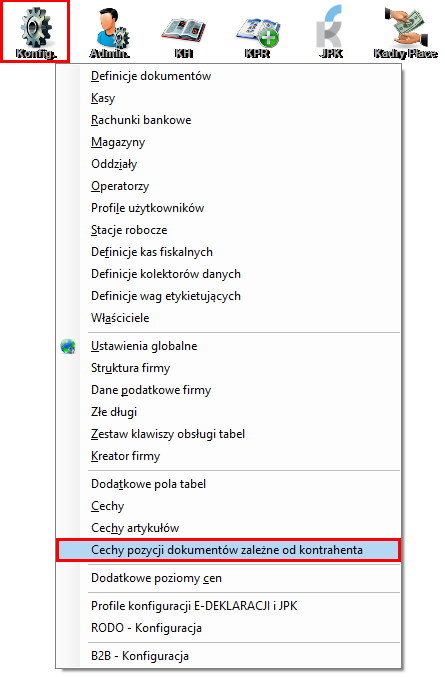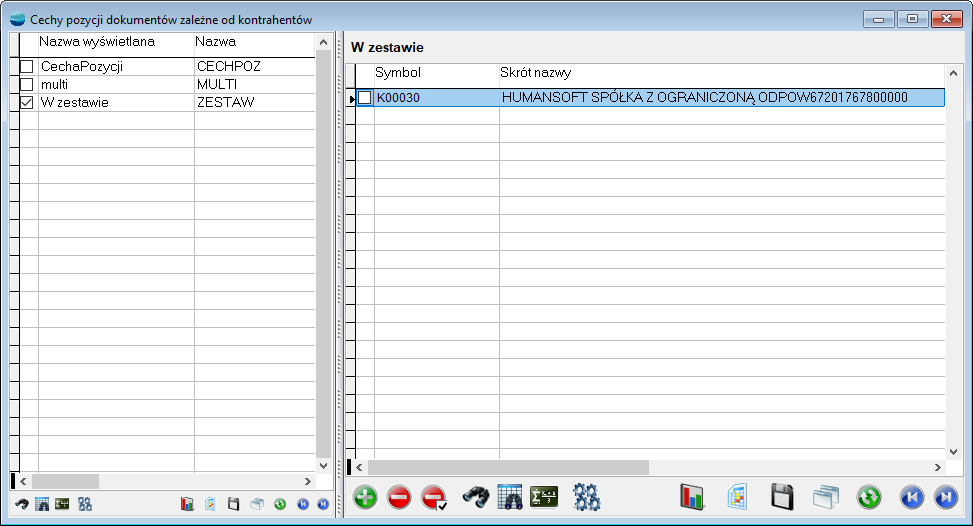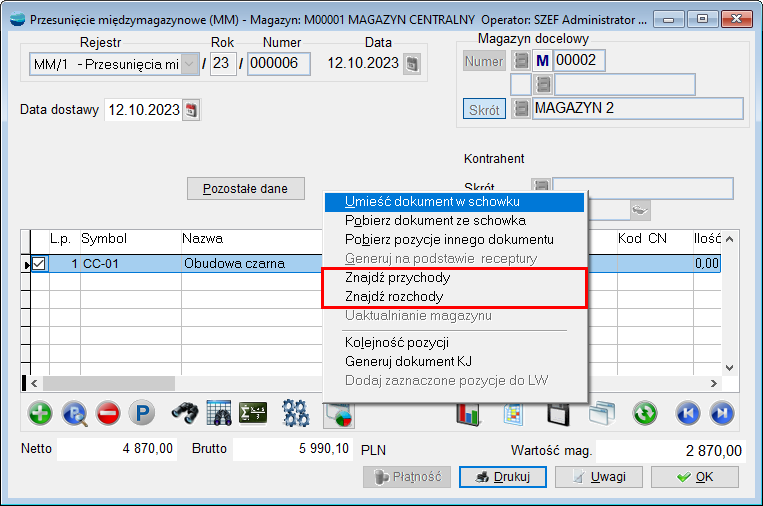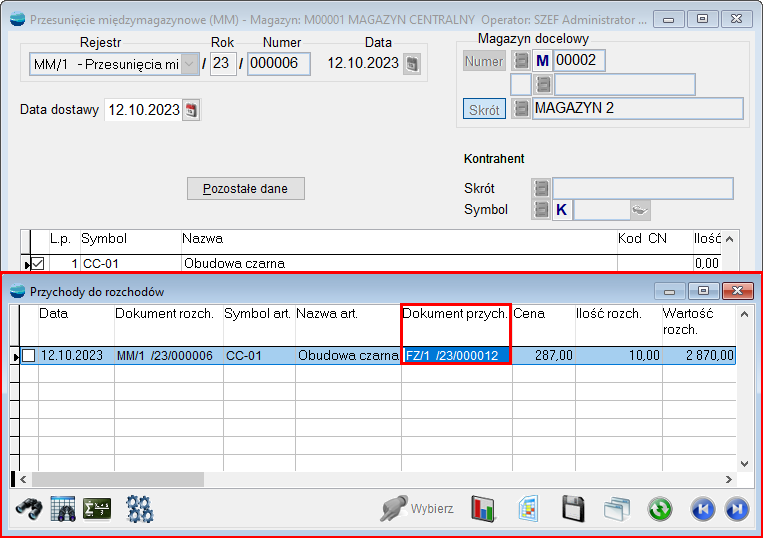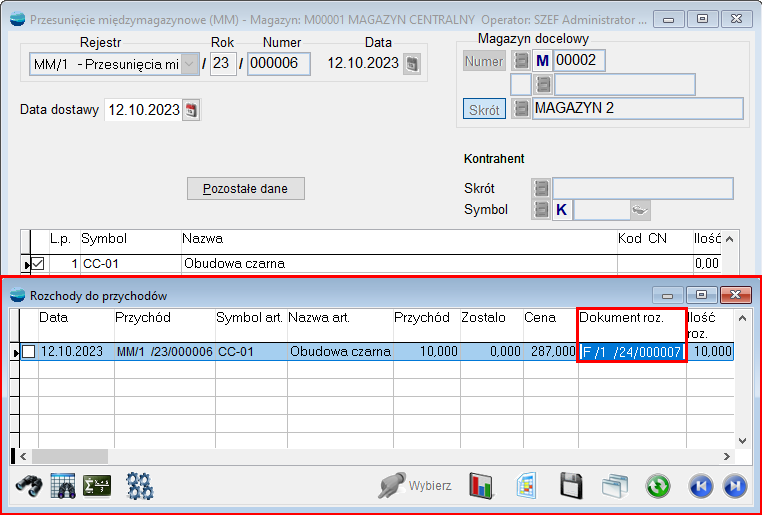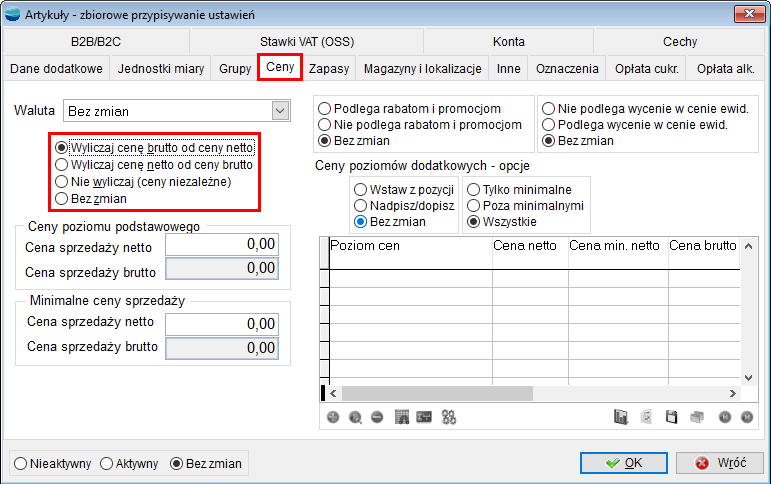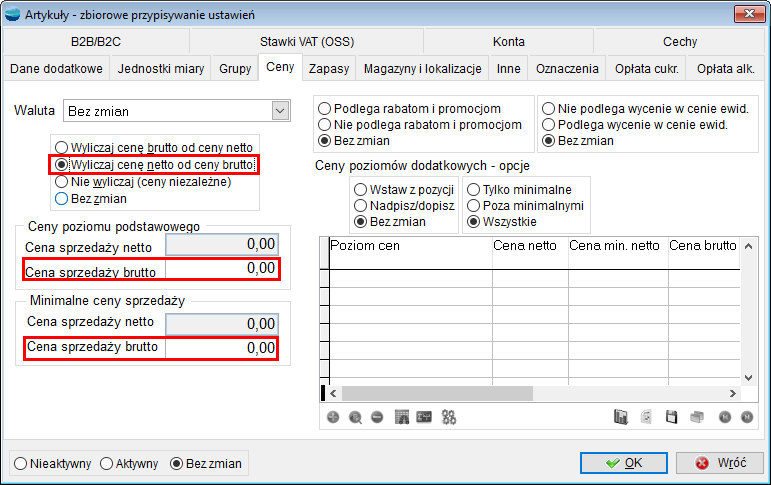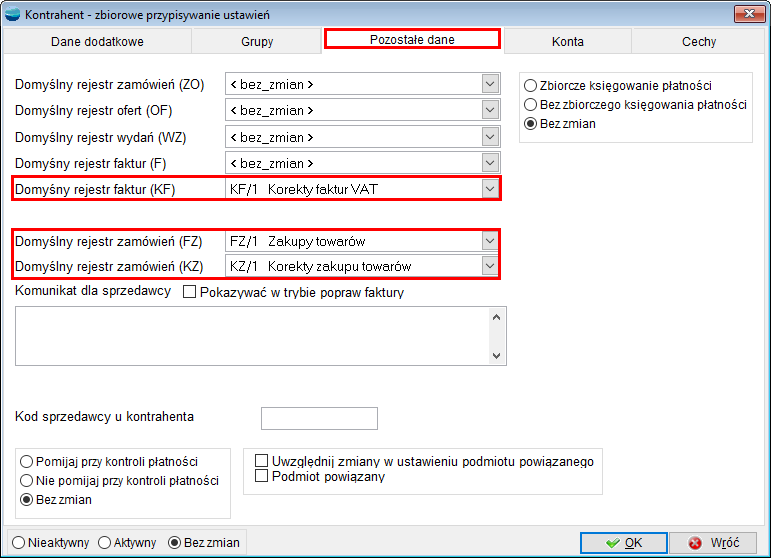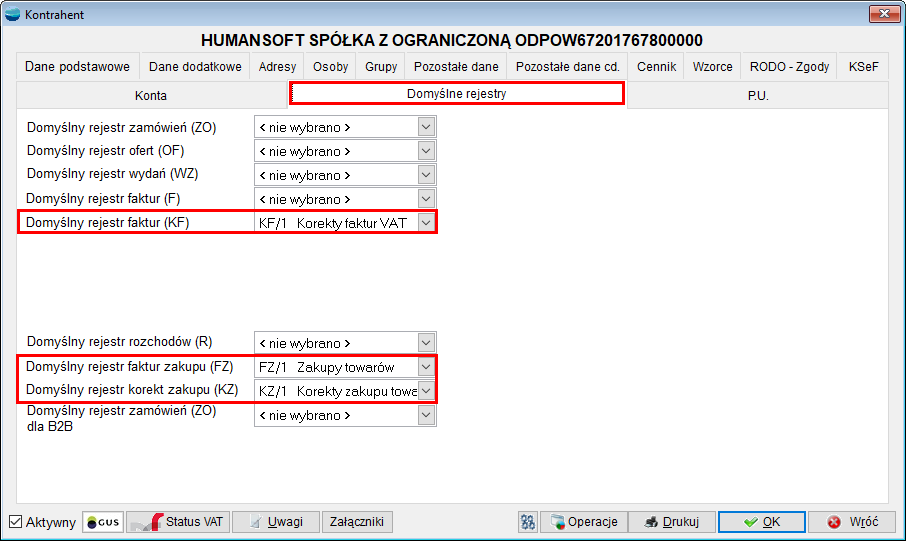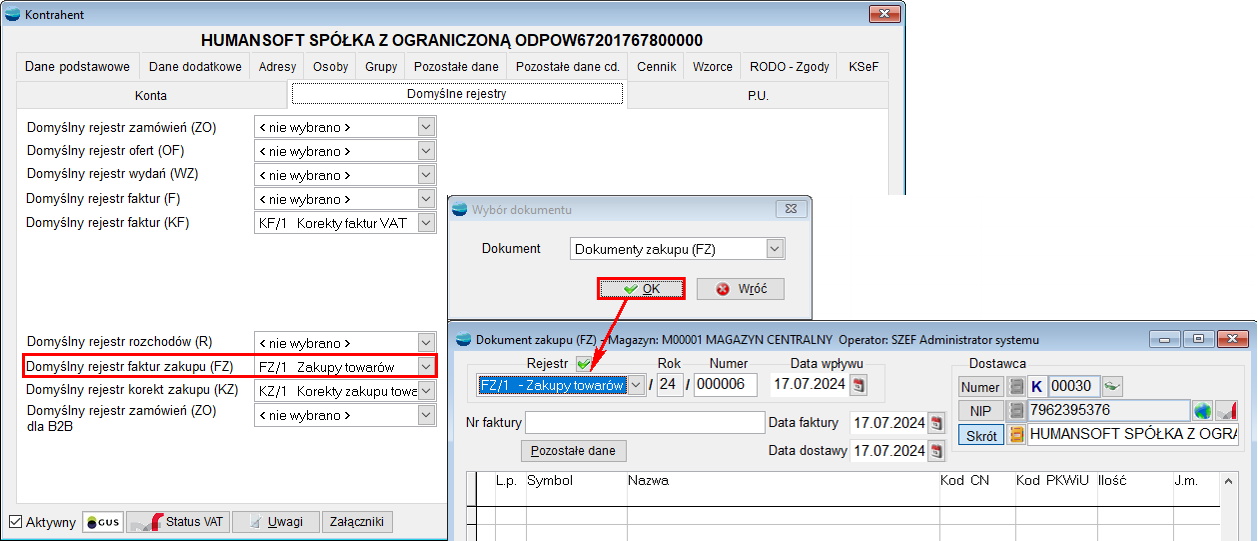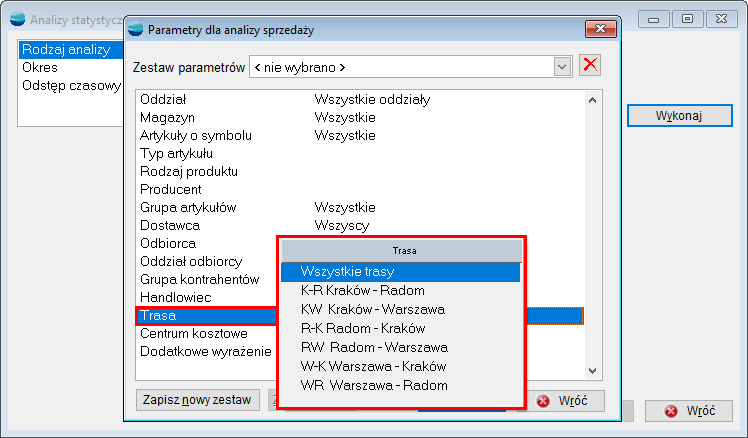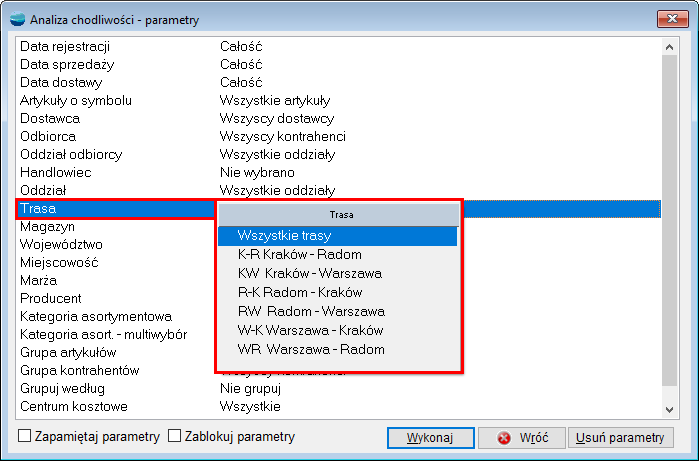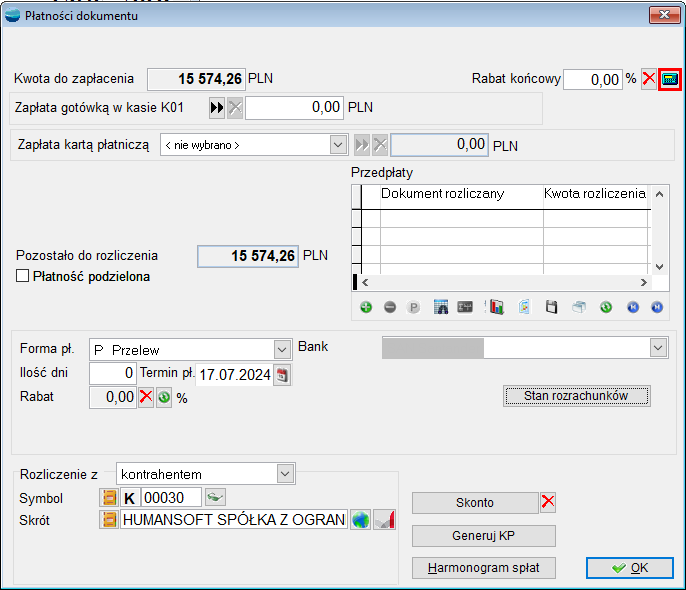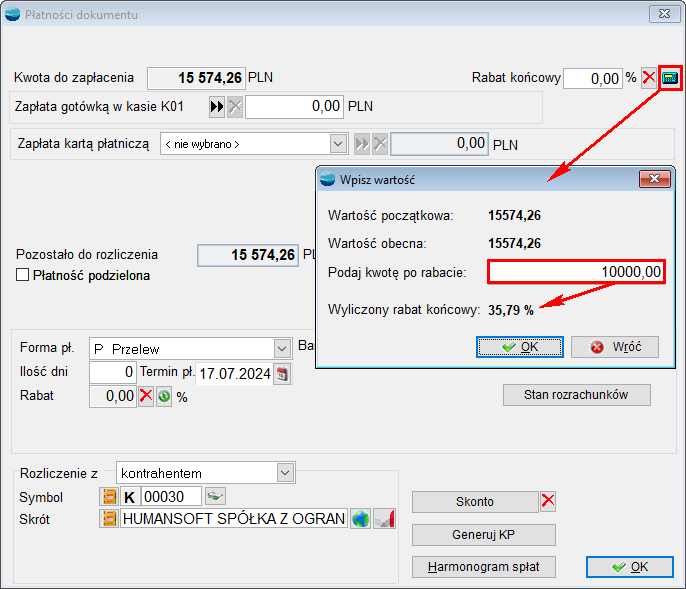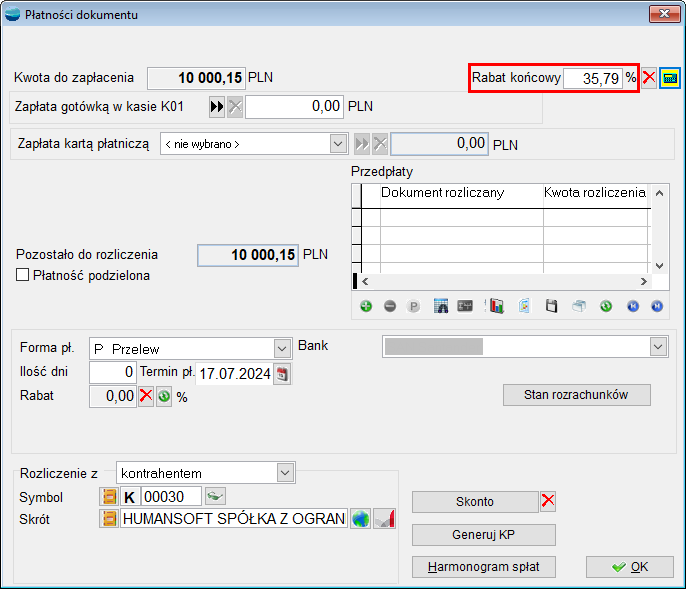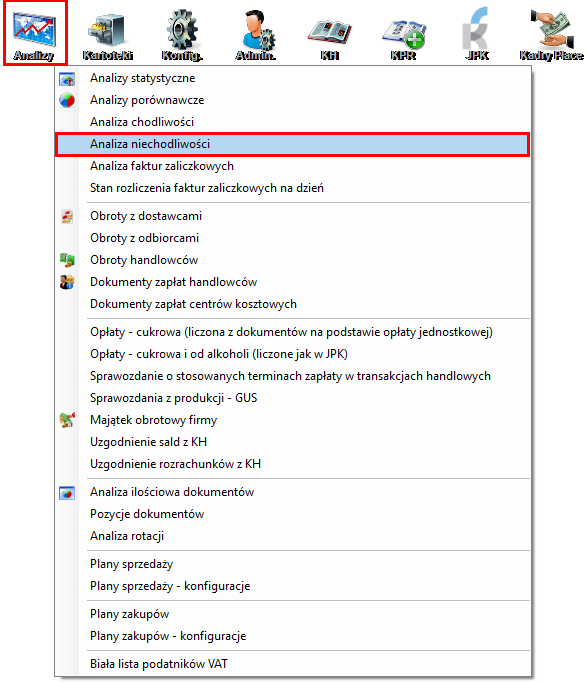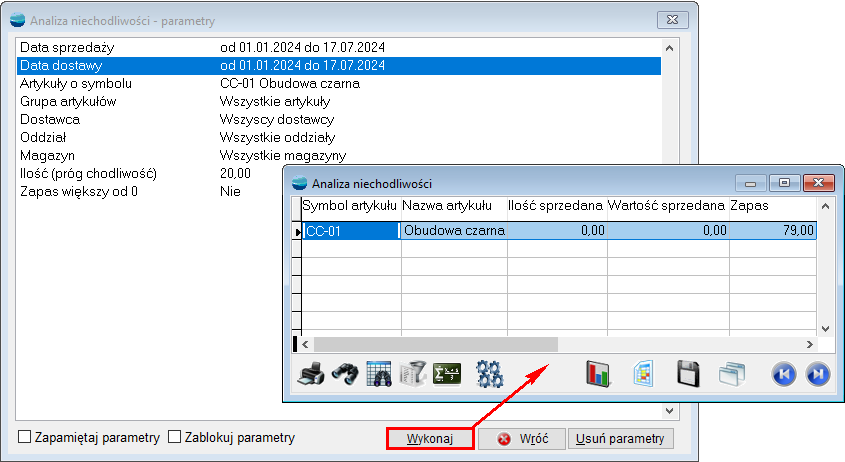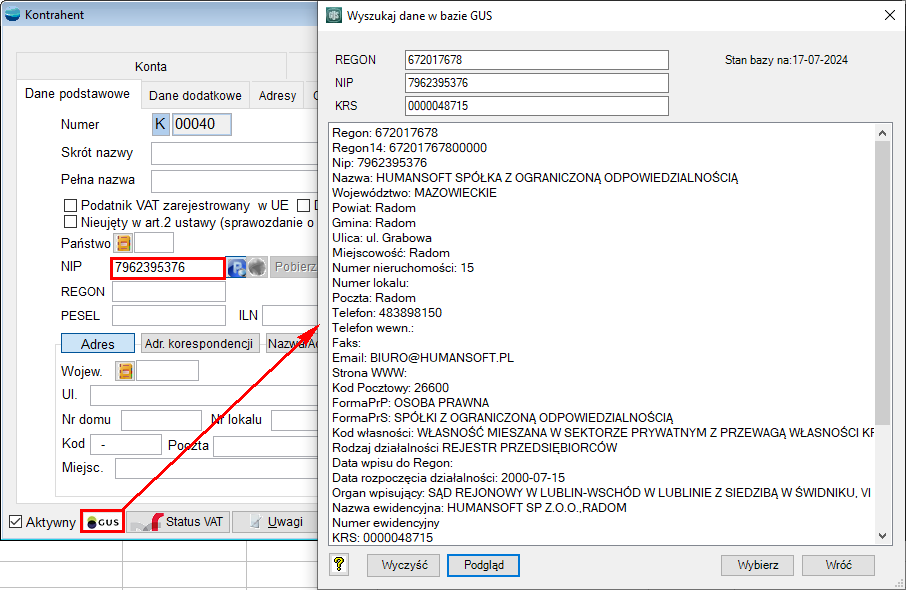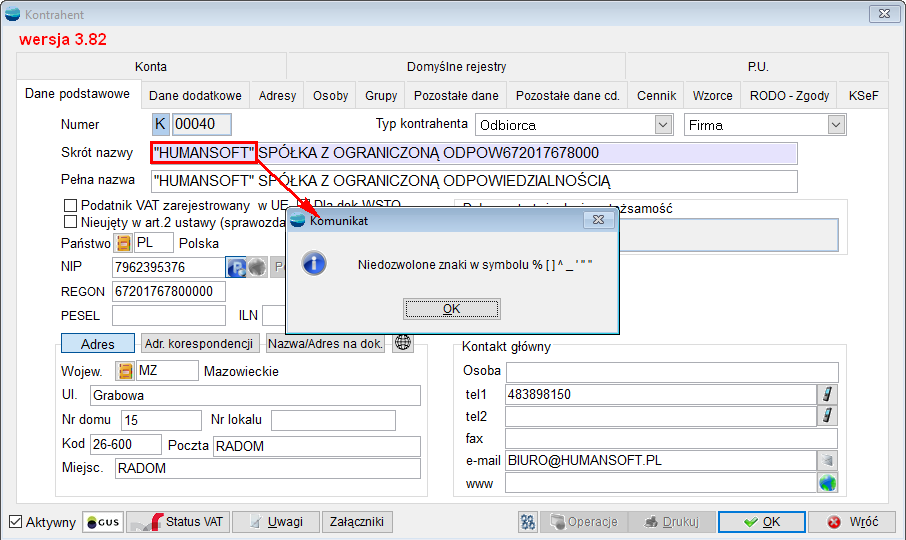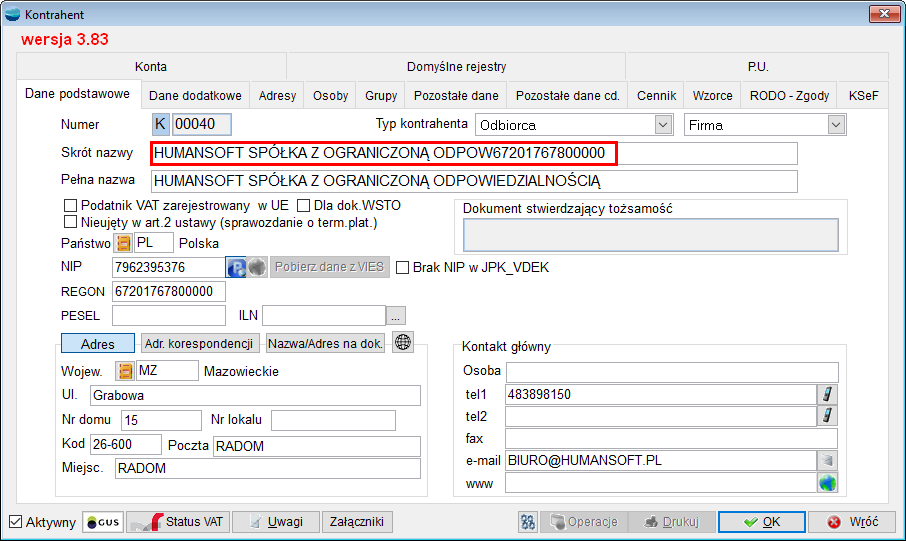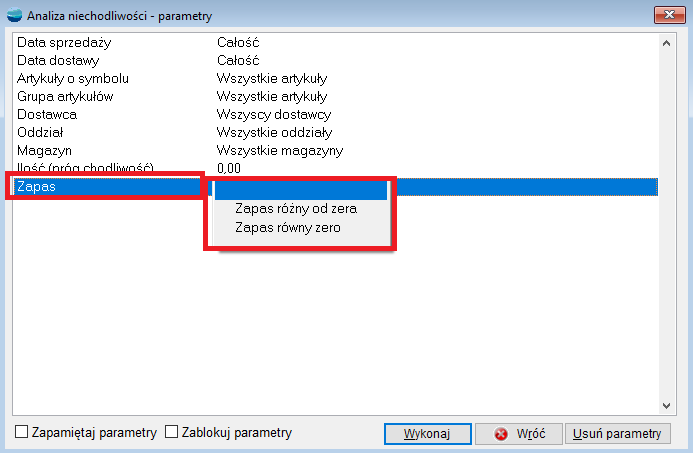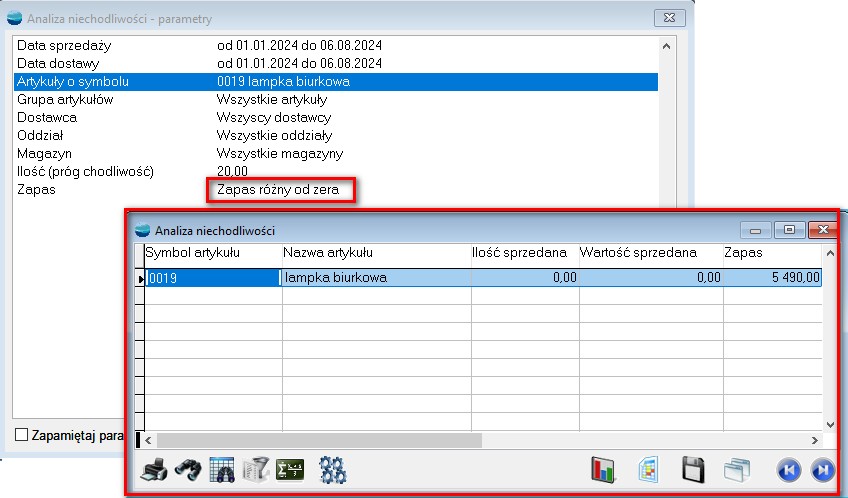1. Wyfakturowanie dokumentu PZ – uniemożliwienie uwzględnienia ZD
Zmodyfikowano mechanizm wyfakturowania dokumentu PZ poprzez opcję Przywołaj niewyfakturowane przyjęcia (PZ). Opcja dostępna jest pod przyciskiem Zestawienia i inne operacje (F12) z poziomu Faktury Zakupu bez przyjęcia na magazyn.
Od wersji 3.83, w przypadku dokonania zwrotu bez wskazania dostawy – pozycji przychodu, nie jest możliwe uwzględnienie zwrotów przy fakturowaniu. W takiej sytuacji zostanie wyświetlony komunikat, informujący o dokonanym zwrocie bez wskazania dostawy.
2. Kopiowanie faktury FZ – NIP kontrahenta
Do mechanizmu dodawania nowej faktury zakupowej FZ przy użyciu opcji Przenoszenie treści, dodano informację o numerze NIP kontrahenta.
3. Wyfakturowanie zaznaczonych dokumentów PZ
Na liście dokumentów PZ, do opcji dostępnych pod F12 – Zestawienia i inne operacje, dodano funkcję Wyfakturuj zaznaczone dokumenty.
Po wyborze wspomnianej funkcji, wyświetlony zostanie formularz z dodatkowymi danymi do wybrania dla nowo tworzonego dokumentu FZ. Na liście wyboru rejestru dokumentów, wyświetlane są tylko te FZ, które w definicji dokumentu mają ustawienie bez przyjęcia na magazyn oraz towary handlowe. Formularz wyświetli się tyle razy, ilu jest różnych kontrahentów z grupy zaznaczonych PZ-ów.
Po uzupełnieniu numeru oryginalnego nastąpi wyfakturowanie dokumentów PZ.
UWAGA!!!
Widok, z którego zostanie uruchomiona opisywana funkcja musi posiadać następujące kolumny:
- znacznik
- klucz_dok
- symbol_ktr
- symbol_mag
- data_dok
4. Podgląd powiązanych dokumentów FZ, PZ, F, WZ
Do listy i formularzy dokumentów FZ, PZ oraz F i WZ, do opcji dostępnych pod F12, dodano opcję Podgląd dokumentów powiązanych. Opcja zgodnie z nazwą umożliwia wyświetlenie listy dokumentów, które są powiązane z bieżącą pozycją na liście dokumentów lub otworzonym dokumentem.
5. Usuwanie zaznaczonych na pozycjach dokumentów R i P
Na pozycjach dokumentów P i R, dodano przycisk umożliwiający usuwanie zaznaczonych pozycji.
6. Zbiorowe usuwanie pozycji dokumentu RO
Na dokumencie rozliczeniowym RO, dodano możliwość zbiorowego usuwania zaznaczonych pozycji.
7. Cecha typu Czas
W wersji 3.83, dodano nowy typ cechy – Czas, umożliwiający wprowadzenie godziny z dokładnością do minuty (format HH:MM).
Pole cechy wyposażone jest w dodatkowe przyciski umożliwiające zwiększanie/ zmniejszanie wartości godzin/ minut, w zależności od zaznaczenia.
8. Cechy combo dla artykułów
W celu usprawnienia działania funkcjonalności cech, dodano możliwość ograniczania elementów słownika cechy typu COMBO, możliwych do wyboru przy konkretnych artykułach oraz określania dla nich wartości domyślnej w danej cesze. Przeznaczona do tego jest nowa opcja dostępna z poziomu menu Konfig. o nazwie Cechy artykułów.
Wybranie ww. opcji skutkuje pojawieniem się okna o analogicznej nazwie, w którym wyświetlane są cechy dla artykułów lub pozycji dokumentów.
Okno przedzielone jest pionową belką, oddzielającą listę cech (z lewej strony) i artykułów (z prawej). W zależności od potrzeb, istnieje możliwość dostosowania okna poprzez zmianę położenia belki oraz przeciągnięcie belki kursorem myszy w poziomie.
Lista aktualnie wyświetlanych artykułów zmienia się pod wpływem zmiany bieżącej pozycji na liście cech. Wyświetlane są artykuły, do których przypisano daną cechę. Z tego poziomu możliwe jest także przypisanie (przycisk Dodaj) lub usunięcie powiązania artykułu z daną cechą (przyciski Usuń i Usuń zaznaczone).
Odznaczenie artykułów przypisanych do danej cechy w oknie wyboru wyświetlanym po wybraniu przycisku Dodaj, nie powoduje usunięcia powiązania.
Przypisanie dozwolonych wartości cech dla artykułów jest możliwe za pośrednictwem opcji Przypisz dozwolone wartości combo do zaznaczonych artykułów, znajdującej się pod przyciskiem Zestawienia i inne operacje (F12). Wybranie opcji powoduje wyświetlenie okna umożliwiającego zaznaczenie dozwolonych wartości.
Opcja, zgodnie z nazwą dostępna jest wyłącznie dla cech typu combo. W przypadku cech innego typu opisywana opcja jest wyszarzona.
Zaznaczenie wszystkich opcji lub brak zaznaczeń oznacza, że wszystkie wartości są dozwolone i w takim przypadku pole Dozwolone wartości jest puste.
Opcja Przypisz wartość cechy do zaznaczonych artykułów także znajdująca się pod F12, umożliwia wprowadzenie/ wskazanie wartości domyślnej cechy dla artykułów.
Okno przeznaczone do definiowania wartości domyślnej cechy różni się w zależności od rodzaju wybranej wcześniej cechy i posiada pola wartości cech analogiczne do pól znajdujących się w oknie cech artykułu.
Opcja domyślnej wartości jest dostępna wyłącznie dla cech artykułów, natomiast w przypadku cech dla pozycji dokumentów, po jej wybraniu zostanie wyświetlony stosowny komunikat.
Przycisk Popraw umożliwia zarówno definiowanie wartości domyślnej cechy (dla cech artykułów) jak i dozwolonych wartości.
9. Cechy pozycji dokumentów zależne od kontrahenta
Do menu Konfig. dodano opcję Cechy pozycji dokumentów zależne od kontrahenta, która umożliwia wybranie kontrahentów, z którymi mają być powiązane określone cechy pozycji dokumentów.
Okno, swoim wyglądem i działaniem przypomina to przeznaczone dla cech artykułów – przedzielone jest pionową belką, dzielącą tabelę poświęconą liście cech pozycji dokumentów oraz tabelę zawierającą listę kontrahentów powiązanych z aktualnie wskazaną cechą (bieżąca pozycja na liście cech pozycji dokumentów).
W przypadku braku kontrahentów na liście, określona cecha będzie widoczna niezależnie od kontrahenta, o ile została przypisana do rejestru tworzonego dokumentu.
Analogicznie do cech artykułów, usunięcie powiązania z danym kontrahentem odbywa się z wykorzystaniem przycisków Usuń oraz Usuń zaznaczone. Odznaczenie pozycji na liście kontrahentów wyświetlanej po wybraniu przycisku Dodaj, nie powoduje usunięcia powiązania.
10.Znajdź przychody i rozchody przy dokumentach MM
Dla dokumentów przesunięć międzymagazynowych MM, w opcjach dostępnych pod F12 zastąpiono opcję Znajdź przychody/ rozchody, dwiema nowymi, tj.:
- Znajdź przychody
- Znajdź rozchody
Rozdzielenie tych opcji umożliwi bardziej czytelny obraz działań w magazynie.
Opcja Znajdź przychody:
Opcja Znajdź rozchody:
11.Zbiorowe przypisywanie ustawień dla cen artykułów
Do opcji Zbiorowe przypisywanie ustawień, dostępnej pod przyciskiem Zestawienia i inne operacje (F12) z poziomu listy Artykułów, dodano możliwość przeliczania cen. Jest to możliwe za pośrednictwem dodanej w zakładce Ceny kontrolki, zawierającej przyciski określające sposób wyliczania cen dla zaznaczonych artykułów.
W zależności od wybranej opcji uaktywniają się określone pola dla cen.
12.Zbiorowe przypisywanie ustawień – domyślne rejestry dla kontrahentów
Do opcji Zbiorowe przypisywanie ustawień, dostępnej pod przyciskiem Zestawienia i inne operacje (F12) dla zaznaczonych kontrahentów, dodano możliwość przypisania domyślnych rejestrów dla dokumentów:
- KF – korekta sprzedaży
- FZ – faktura zakupu
- KZ – korekta zakupu
Wskazane rejestry będą ustawione w kartotece kontrahenta w zakładce Domyślne rejestry.
Podczas generowania dokumentów z poziomu kartoteki kontrahenta, zostanie utworzony dokument ze wskazanym rejestrem domyślnym.
13. Analiza statystyczna sprzedaży – parametr Trasa
Do parametrów analizy statystycznej sprzedaży dostępnej w menu Analizy, dodano nowy parametr Trasa.
14. Analiza chodliwości – parametr Trasa
Do parametrów analizy chodliwości dostępnej w menu analizy, dodano nowy parametr Trasa.
15. Kalkulator rabatu na dokumencie sprzedaży
W płatności dokumentu faktury sprzedaży F, dodano przycisk Kalkulator rabatu umiejscowiony obok opcji Rabat końcowy.
Po wybraniu kalkulatora można wprowadzić końcową kwotę faktury, która będzie odpowiednio przeliczona procentowo dla początkowej wartości.
Po zatwierdzeniu, w polu rabat końcowy pojawi się wyliczony w kalkulatorze rabat %.
Przy pomocy przycisku X, następuje Zerowanie rabatu końcowego.
16.Analiza niechodliwości
Do menu Analizy dodano nową analizę – Analiza niechodliwości.
Analiza ma na celu sprawdzenie artykułów nierotujących, czyli zalegających w magazynach.
Dostępne parametry analizy:
- Data sprzedaży,
- Data dostawy,
- Artykuły o symbolu,
- Grupa artykułów,
- Dostawca,
- Oddział,
- Magazyn,
- Ilość (próg chodliwości),
- Zapas większy od 0.
Analiza dostępna jest tylko dla systemów: HermesSQL i Corax.
17.Usuwanie niedozwolonych znaków przy pobieraniu danych kontrahenta z GUS
Zmodyfikowano funkcjonalność pobierania danych kontrahenta z bazy GUS spod przycisku GUS w oknie kartoteki Kontrahenta.
Od wersji 3.83, podczas pobierania danych z bazy GUS ze Skrótu nazwy oraz Pełnej nazwy usuwane są niedozwolone znaki, np. cudzysłów.
1. Wyfakturowanie dokumentu PZ – uniemożliwienie uwzględnienia ZD
Zmodyfikowano mechanizm wyfakturowania dokumentu PZ poprzez opcję Przywołaj niewyfakturowane przyjęcia (PZ). Opcja dostępna jest pod przyciskiem Zestawienia i inne operacje (F12) z poziomu Faktury Zakupu bez przyjęcia na magazyn.
Od wersji 3.83, w przypadku dokonania zwrotu bez wskazania dostawy – pozycji przychodu, nie jest możliwe uwzględnienie zwrotów przy fakturowaniu. W takiej sytuacji zostanie wyświetlony komunikat, informujący o dokonanym zwrocie bez wskazania dostawy.
2. Kopiowanie faktury FZ – NIP kontrahenta
Do mechanizmu dodawania nowej faktury zakupowej FZ przy użyciu opcji Przenoszenie treści, dodano informację o numerze NIP kontrahenta.
3. Wyfakturowanie zaznaczonych dokumentów PZ
Na liście dokumentów PZ, do opcji dostępnych pod F12 – Zestawienia i inne operacje, dodano funkcję Wyfakturuj zaznaczone dokumenty.
Po wyborze wspomnianej funkcji, wyświetlony zostanie formularz z dodatkowymi danymi do wybrania dla nowo tworzonego dokumentu FZ. Na liście wyboru rejestru dokumentów, wyświetlane są tylko te FZ, które w definicji dokumentu mają ustawienie bez przyjęcia na magazyn oraz towary handlowe. Formularz wyświetli się tyle razy, ilu jest różnych kontrahentów z grupy zaznaczonych PZ-ów.
Po uzupełnieniu numeru oryginalnego nastąpi wyfakturowanie dokumentów PZ.
UWAGA!!!
Widok, z którego zostanie uruchomiona opisywana funkcja musi posiadać następujące kolumny:
- znacznik
- klucz_dok
- symbol_ktr
- symbol_mag
- data_dok
4. Podgląd powiązanych dokumentów FZ, PZ, F, WZ
Do listy i formularzy dokumentów FZ, PZ oraz F i WZ, do opcji dostępnych pod F12, dodano opcję Podgląd dokumentów powiązanych. Opcja zgodnie z nazwą umożliwia wyświetlenie listy dokumentów, które są powiązane z bieżącą pozycją na liście dokumentów lub otworzonym dokumentem.
5. Usuwanie zaznaczonych na pozycjach dokumentów R i P
Na pozycjach dokumentów P i R, dodano przycisk umożliwiający usuwanie zaznaczonych pozycji.
6. Zbiorowe usuwanie pozycji dokumentu RO
Na dokumencie rozliczeniowym RO, dodano możliwość zbiorowego usuwania zaznaczonych pozycji.
7. Cecha typu Czas
W wersji 3.83, dodano nowy typ cechy – Czas, umożliwiający wprowadzenie godziny z dokładnością do minuty (format HH:MM).
Pole cechy wyposażone jest w dodatkowe przyciski umożliwiające zwiększanie/ zmniejszanie wartości godzin/ minut, w zależności od zaznaczenia.
8. Cechy combo dla artykułów
W celu usprawnienia działania funkcjonalności cech, dodano możliwość ograniczania elementów słownika cechy typu COMBO, możliwych do wyboru przy konkretnych artykułach oraz określania dla nich wartości domyślnej w danej cesze. Przeznaczona do tego jest nowa opcja dostępna z poziomu menu Konfig. o nazwie Cechy artykułów.
Wybranie ww. opcji skutkuje pojawieniem się okna o analogicznej nazwie, w którym wyświetlane są cechy dla artykułów lub pozycji dokumentów.
Okno przedzielone jest pionową belką, oddzielającą listę cech (z lewej strony) i artykułów (z prawej). W zależności od potrzeb, istnieje możliwość dostosowania okna poprzez zmianę położenia belki oraz przeciągnięcie belki kursorem myszy w poziomie.
Lista aktualnie wyświetlanych artykułów zmienia się pod wpływem zmiany bieżącej pozycji na liście cech. Wyświetlane są artykuły, do których przypisano daną cechę. Z tego poziomu możliwe jest także przypisanie (przycisk Dodaj) lub usunięcie powiązania artykułu z daną cechą (przyciski Usuń i Usuń zaznaczone).
Odznaczenie artykułów przypisanych do danej cechy w oknie wyboru wyświetlanym po wybraniu przycisku Dodaj, nie powoduje usunięcia powiązania.
Przypisanie dozwolonych wartości cech dla artykułów jest możliwe za pośrednictwem opcji Przypisz dozwolone wartości combo do zaznaczonych artykułów, znajdującej się pod przyciskiem Zestawienia i inne operacje (F12). Wybranie opcji powoduje wyświetlenie okna umożliwiającego zaznaczenie dozwolonych wartości.
Opcja, zgodnie z nazwą dostępna jest wyłącznie dla cech typu combo. W przypadku cech innego typu opisywana opcja jest wyszarzona.
Zaznaczenie wszystkich opcji lub brak zaznaczeń oznacza, że wszystkie wartości są dozwolone i w takim przypadku pole Dozwolone wartości jest puste.
Opcja Przypisz wartość cechy do zaznaczonych artykułów także znajdująca się pod F12, umożliwia wprowadzenie/ wskazanie wartości domyślnej cechy dla artykułów.
Okno przeznaczone do definiowania wartości domyślnej cechy różni się w zależności od rodzaju wybranej wcześniej cechy i posiada pola wartości cech analogiczne do pól znajdujących się w oknie cech artykułu.
Opcja domyślnej wartości jest dostępna wyłącznie dla cech artykułów, natomiast w przypadku cech dla pozycji dokumentów, po jej wybraniu zostanie wyświetlony stosowny komunikat.
Przycisk Popraw umożliwia zarówno definiowanie wartości domyślnej cechy (dla cech artykułów) jak i dozwolonych wartości.
9. Cechy pozycji dokumentów zależne od kontrahenta
Do menu Konfig. dodano opcję Cechy pozycji dokumentów zależne od kontrahenta, która umożliwia wybranie kontrahentów, z którymi mają być powiązane określone cechy pozycji dokumentów.
Okno, swoim wyglądem i działaniem przypomina to przeznaczone dla cech artykułów – przedzielone jest pionową belką, dzielącą tabelę poświęconą liście cech pozycji dokumentów oraz tabelę zawierającą listę kontrahentów powiązanych z aktualnie wskazaną cechą (bieżąca pozycja na liście cech pozycji dokumentów).
W przypadku braku kontrahentów na liście, określona cecha będzie widoczna niezależnie od kontrahenta, o ile została przypisana do rejestru tworzonego dokumentu.
Analogicznie do cech artykułów, usunięcie powiązania z danym kontrahentem odbywa się z wykorzystaniem przycisków Usuń oraz Usuń zaznaczone. Odznaczenie pozycji na liście kontrahentów wyświetlanej po wybraniu przycisku Dodaj, nie powoduje usunięcia powiązania.
10. Znajdź przychody i rozchody przy dokumentach MM
Dla dokumentów przesunięć międzymagazynowych MM, w opcjach dostępnych pod F12 zastąpiono opcję Znajdź przychody/ rozchody, dwiema nowymi, tj.:
- Znajdź przychody
- Znajdź rozchody
Rozdzielenie tych opcji umożliwi bardziej czytelny obraz działań w magazynie.
Opcja Znajdź przychody:
Opcja Znajdź rozchody:
11. Zbiorowe przypisywanie ustawień dla cen artykułów
Do opcji Zbiorowe przypisywanie ustawień, dostępnej pod przyciskiem Zestawienia i inne operacje (F12) z poziomu listy Artykułów, dodano możliwość przeliczania cen. Jest to możliwe za pośrednictwem dodanej w zakładce Ceny kontrolki, zawierającej przyciski określające sposób wyliczania cen dla zaznaczonych artykułów.
W zależności od wybranej opcji uaktywniają się określone pola dla cen.
12. Zbiorowe przypisywanie ustawień – domyślne rejestry dla kontrahentów
Do opcji Zbiorowe przypisywanie ustawień, dostępnej pod przyciskiem Zestawienia i inne operacje (F12) dla zaznaczonych kontrahentów, dodano możliwość przypisania domyślnych rejestrów dla dokumentów:
- KF – korekta sprzedaży
- FZ – faktura zakupu
- KZ – korekta zakupu
Wskazane rejestry będą ustawione w kartotece kontrahenta w zakładce Domyślne rejestry.
Podczas generowania dokumentów z poziomu kartoteki kontrahenta, zostanie utworzony dokument ze wskazanym rejestrem domyślnym.
13. Analiza statystyczna sprzedaży – parametr Trasa
Do parametrów analizy statystycznej sprzedaży dostępnej w menu Analizy, dodano nowy parametr Trasa.
14. Analiza chodliwości – parametr Trasa
Do parametrów analizy chodliwości dostępnej w menu analizy, dodano nowy parametr Trasa.
15. Kalkulator rabatu na dokumencie sprzedaży
W płatności dokumentu faktury sprzedaży F, dodano przycisk Kalkulator rabatu umiejscowiony obok opcji Rabat końcowy.
Po wybraniu kalkulatora można wprowadzić końcową kwotę faktury, która będzie odpowiednio przeliczona procentowo dla początkowej wartości.
Po zatwierdzeniu, w polu rabat końcowy pojawi się wyliczony w kalkulatorze rabat %.
Przy pomocy przycisku X, następuje Zerowanie rabatu końcowego.
16. Analiza niechodliwości
Do menu Analizy dodano nową analizę – Analiza niechodliwości.
Analiza ma na celu sprawdzenie artykułów nierotujących, czyli zalegających w magazynach.
Dostępne parametry analizy:
- Data sprzedaży,
- Data dostawy,
- Artykuły o symbolu,
- Grupa artykułów,
- Dostawca,
- Oddział,
- Magazyn,
- Ilość (próg chodliwości),
- Zapas
parametry dla opcji ZAPAS:
-
- pusty wybór – nie jest brany pod uwagę do analizy
- Zapas różny od zera
- Zapas równy zero
Analiza dostępna jest tylko dla systemów: HermesSQL i Corax.
17. Usuwanie niedozwolonych znaków przy pobieraniu danych kontrahenta z GUS
Zmodyfikowano funkcjonalność pobierania danych kontrahenta z bazy GUS spod przycisku GUS w oknie kartoteki Kontrahenta.
Od wersji 3.83, podczas pobierania danych z bazy GUS ze Skrótu nazwy oraz Pełnej nazwy usuwane są niedozwolone znaki, np. cudzysłów.